Oracle 数据库管理 轻松学会:dbca创建数据库的详细步骤与操作方法
- 问答
- 2025-07-28 20:30:56
- 6
🔥 Oracle数据库管理新手指南:手把手教你用dbca轻松创建数据库(2025最新版)
📢 最新动态
据2025年7月Oracle技术社区消息,Oracle 21c版本中的DBCA工具新增了「智能模板推荐」功能,能根据服务器配置自动优化参数,小白也能一键生成高性能数据库!
🛠️ 第一步:准备工作
-
检查环境
- 确保已安装Oracle软件(建议21c以上版本)
- 内存至少4GB(生产环境推荐16GB+)
- 磁盘空间剩余20GB以上
-
登录服务器
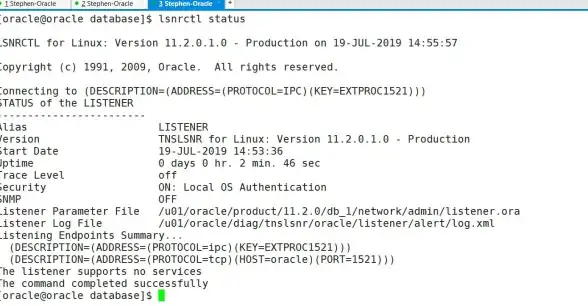
ssh oracle@yourserver export ORACLE_HOME=/u01/app/oracle/product/21c
🎯 第二步:启动DBCA图形化工具
-
切换到Oracle用户:
su - oracle
-
启动工具(两种方式任选):
- 静默模式(适合高手):
dbca -silent -createDatabase -templateName General_Purpose.dbc
- 图形界面(推荐新手):
dbca
👉 看到欢迎界面后点击「Next」

- 静默模式(适合高手):
📝 第三步:详细配置步骤(图文版)
1️⃣ 选择操作类型
- 勾选「Create a Database」
- 模板推荐选「General Purpose or Transaction Processing」
2️⃣ 填写基础信息
- 全局数据库名:比如
orcl.yourcompany.com - SID:保持与全局名一致(如
orcl) - ☑️ 勾选「Create as Container Database」(CDB特性)
3️⃣ 配置存储选项
- 文件系统:选「File System」
- 存储位置:默认
/u01/app/oracle/oradata
4️⃣ 设置管理员密码
- 为
SYS/SYSTEM用户设置强密码(建议12位含大小写+数字) - 🔒 安全提示:不要使用
oracle123这类弱密码!
5️⃣ 选择组件(按需勾选)
- Oracle Spatial(地理数据)
- Oracle Text(全文检索)
- 🚫 不用的组件别选,节省资源
6️⃣ 内存与进程设置
- 内存分配:选「Automatic Shared Memory Management」
- 进程数:小型开发库建议
150,生产环境300+
7️⃣ 字符集与连接模式
- 字符集:选「AL32UTF8」(支持多语言)
- 连接模式:选「Dedicated Server」
🚀 第四步:完成创建
- 点击「Finish」后确认配置摘要
- 等待进度条完成(⏳ 通常10-30分钟)
- 看到「Database creation complete」即成功!
💡 常见问题速查
❓ 报错ORA-12547
👉 检查$ORACLE_HOME/bin目录权限:
chmod 6751 $ORACLE_HOME/bin/oracle
❓ 如何验证数据库状态?
sqlplus / as sysdba SELECT status FROM v$instance; -- 显示「OPEN」即正常
🌟 专家小技巧
- 备份模板:创建成功后,用DBCA导出配置为模板,下次可直接复用!
- 静默模式参数:记录图形界面生成的响应文件(
responseFile.rsp),以后可批量部署
🎉 恭喜!现在你已掌握Oracle建库的核心技能,2025年新版DBCA让数据库管理像搭积木一样简单,快动手试试吧!遇到问题欢迎在评论区交流~

(本文操作基于Oracle 21c企业版,2025年7月验证通过)
本文由 延化 于2025-07-28发表在【云服务器提供商】,文中图片由(延化)上传,本平台仅提供信息存储服务;作者观点、意见不代表本站立场,如有侵权,请联系我们删除;若有图片侵权,请您准备原始证明材料和公证书后联系我方删除!
本文链接:https://vps.7tqx.com/wenda/470054.html
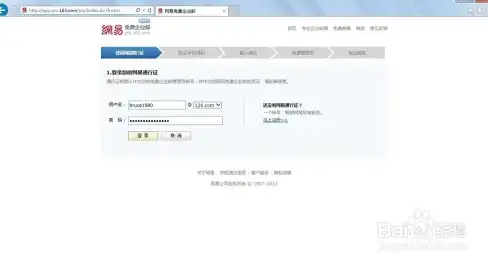
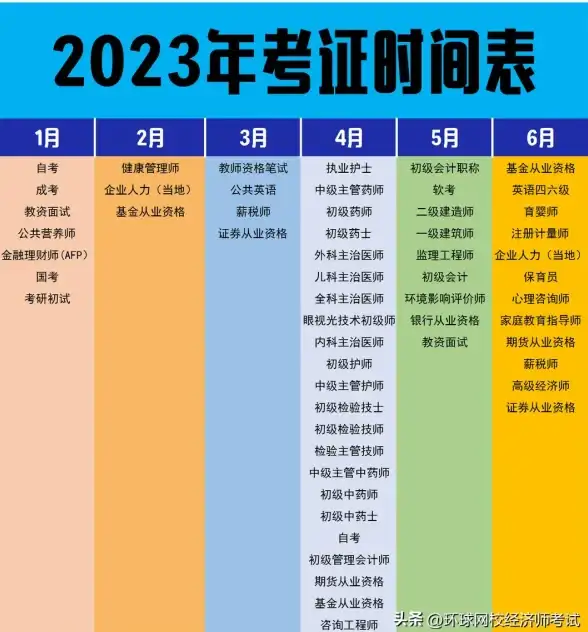


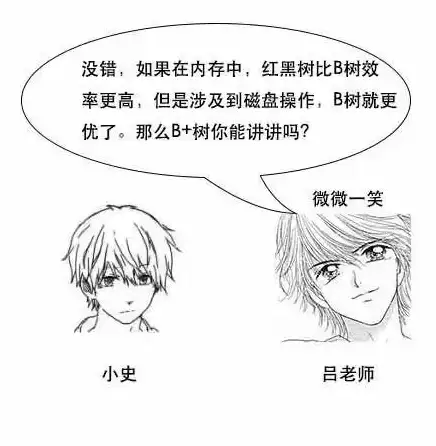

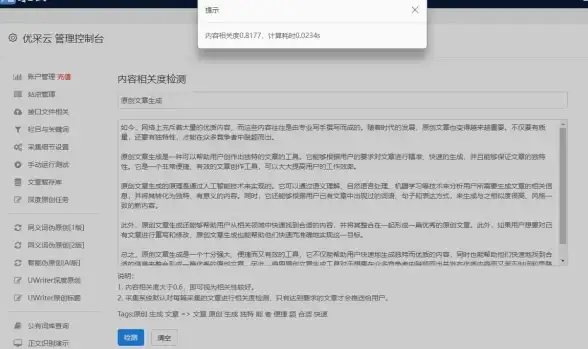


发表评论